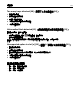Users Guide
動作 是 否
步驟 2
a 請載入新拆封的紙張。
請注意:紙張因溼度高而吸收了水氣。請讓紙張留存在原來的包裝
材料內,等您要用時,才將紙張取出。
b 重新傳送列印工作。
仍經常發生夾紙嗎?
請前往步驟 3。 問題已解決。
步驟 3
a 檢視避免夾紙的提示。如需其他資訊,請參閱第 99 頁的「避免夾
紙
」
。
b 遵循建議的方法,然後重新傳送列印工作。
仍經常發生夾紙嗎?
請聯絡
技術支援。 問題已解決
。
清除夾紙後仍出現夾紙訊息
動作 是 否
打開前門,然後移除所有的紙匣組件。
a 清除任何夾住的頁面
。
請注意:確認已取出所有的紙張碎片
。
b 按下 ,以清除訊息並繼續列印
。
仍出現夾紙訊息嗎
?
請聯絡
技術支援。 問題已解決。
夾住的頁面沒有重新列印
動作 是 否
a 啟動夾紙恢復。
1 從印表機控制面板,導覽到:
Settings(設定) >
>General Settings(一般設定) >
>Print Recovery(列印回復) > >Jam Recovery(夾
紙恢復)
2 按下左移鍵或右移鍵按鈕,捲至 On(開)或 Auto(自動),然
後按下
。
b 重新傳送未列印的頁面。
發生夾紙的頁面已重新列印嗎?
問題已解決。 請聯絡
技術支援。
疑難排解 126